Asus WL-520GC: 4. EZ Setup
4. EZ Setup: Asus WL-520GC
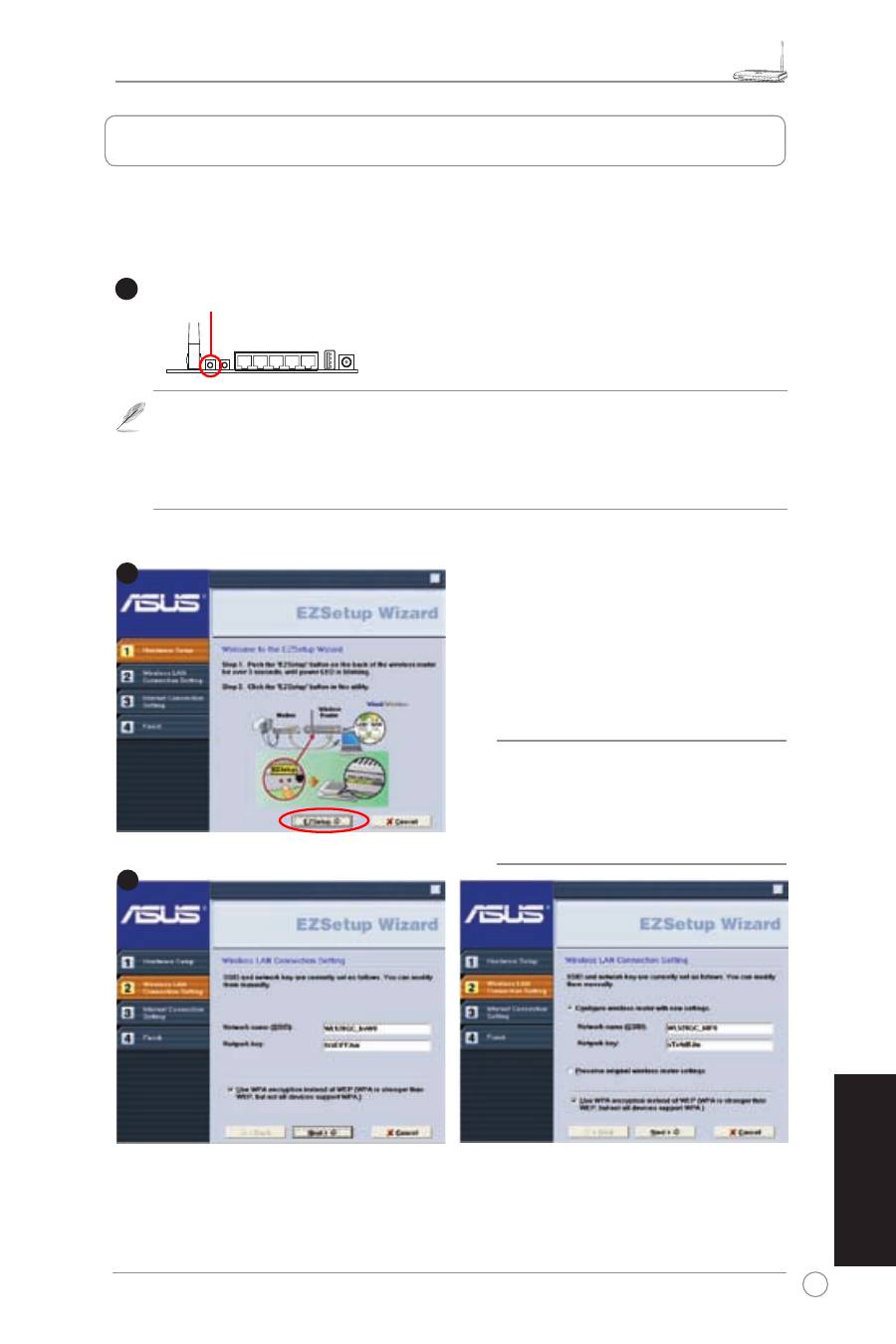
Ghid de iniţiere rapidă ruter de arie largă WL-520GU/GC
89
R
Română
Setările wireless, inclusiv numele şi cheile de reţea, sunt generate automat. Puteţi modifica
manual aceste setări. Reţineţi faptul că dacă ruterul dvs. wireless a fost configurat anterior,
trebuie să selectaţi
Preserve original wireless router settings (Păstrează setările iniţiale
ale ruterului wireless) pentru a utiliza valorile curente. Faceţi clic pe Next (Următorul)
pentru a continua.
Introduceţi CD-ul utilitar în unitatea CD a PC-
ului dvs. şi executaţi Install ASUS Wireless
RouterUtilities (Instalare utilitare ruter
wireless Asus).
După instalarea utilitarelor ruterului wireless
ASUS, executaţi EZSetup Wizard din [Startup]
-> All Utilities [ASUS Utility] ->[WL-520GU/
GC Wireless Router] ([Start] -> Toate
utilitarele [Utilitar ASUS] ->[Ruter wireless
WL-520GU/GC]).
Utilitarul EZSetup vă permite să configuraţi cu uşurinţă reţeaua LAN wireless în numai două
etape. Mai întâi lansaţi EZSetup din meniul Start, apoi apăsaţi trei secunde pe butonul
EZSetup, amplasat în panoul din spate.
1) Dacă butonul de configurare este apăsat fără a executa utilitarul Ezsetup Wizard,
indicatorul PWR se va aprinde intermitent, iar conexiunile la Internet vor fi suspendate
o scurtă perioadă de timp, dar vor reveni la funcţionarea normală, fără a fi modificate.
2) Pentru a utiliza EZSetup, vă recomandăm să utilizaţi un adaptor wireless ASUS precum
WL-106gM, WL-100gE şi WL-169gE.
Notă: Utilizaţi EZSetup Wizard
pentru fiecare client wireless în parte.
În cazul în care computerul client
wireless nu poate descoperi ruterul
wireless în modul EZSetup, reduceţi
distanţa dintre client şi ruter.
1
Apăsaţi pe EZSetup cel puţin 3 sec. şi
eliberaţi-l.
2
3
4. EZ Setup
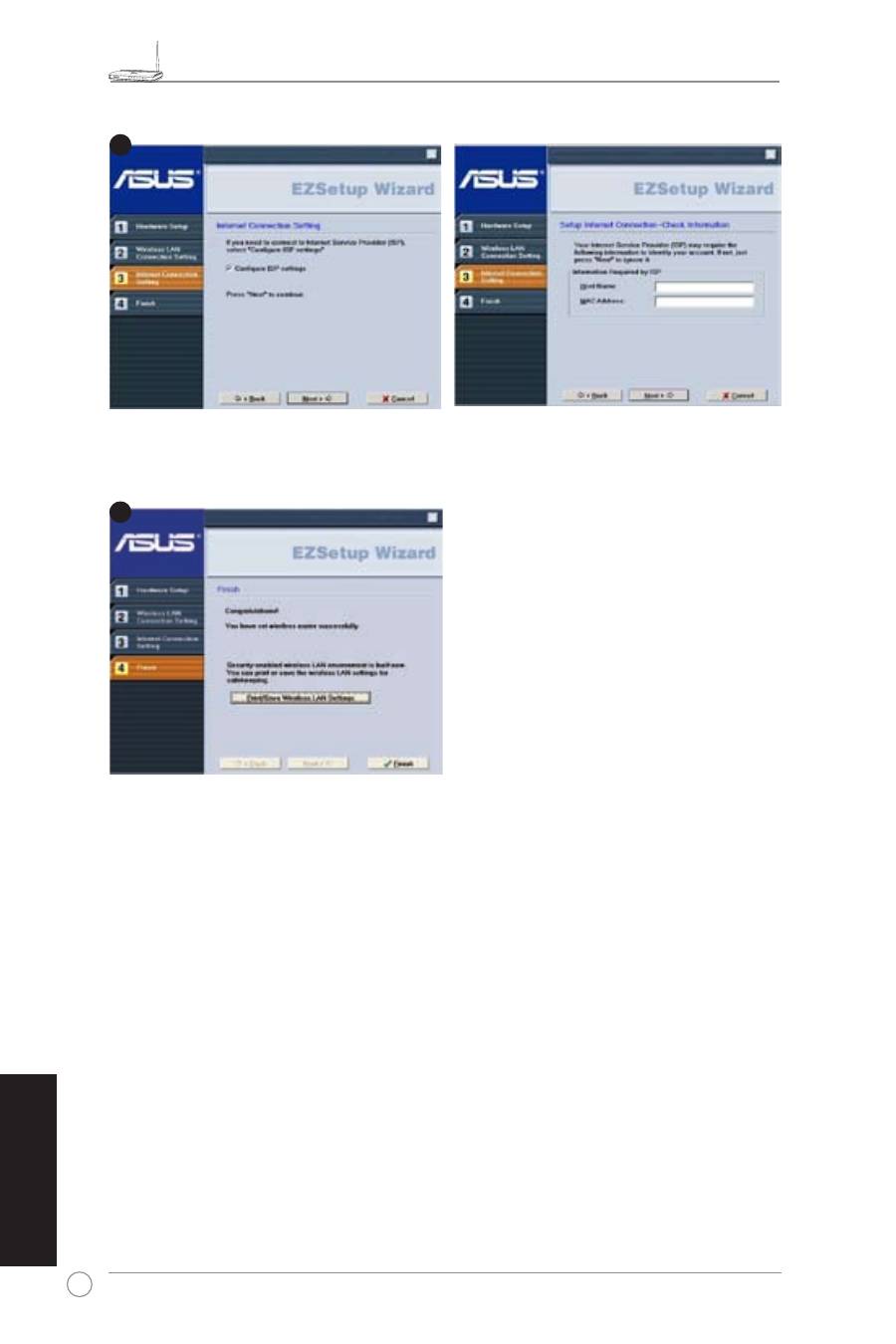
Ghid de iniţiere rapidă ruter de arie largă WL-520GU/GC
90
R
Română
Dacă trebuie să configuraţi setările ISP pentru ruterul dvs. wireless, selectaţi
Configure ISP
settings (Configurare setări ISP), faceţi clic pe Next (Următorul) şi urmaţi instrucţiunile
pentru a finaliza setările.
Configurarea s-a finalizat. Apăsaţi pe
butonul
Print/Save Wireless LAN Settings
(Imprimare/Salvare setări reţea LAN
wireless) pentru consultare ulterioară. Faceţi
clic pe
Finish (Încheiere) pentru a ieşi din
utilitarul EZSetup.
4
5
Оглавление
- 1. Package Contents
- 3. Connecting Wireless Router to Cable/DSL/Satellite Modem
- 4. EZ Setup
- 1. Obsah balení
- 3. Připojení bezdrátového směrovače ke kabelovému/DSL/satelitnímu modemu
- 4. EZSetup
- 1. Paketinhalt
- 3. Anschluss des Wireless Routers an ein Kabel-/DSL-/Satellitenmodem
- 4. EZSetup
- 1. Contenu de la boîte
- 3. Connecter le routeur sans fil à un modem câble/DSL/satellite
- 4. EZSetup
- 1. Contenuto della Confezione
- 3. Connessione del Router Wireless a Modem via Cavo/DSL/Satellitare
- 4. EZSetup
- 1. Contenido del Paquete
- 3. Conexión del router inalámbrico a un módem de Cable/DSL/Satélite
- 4. EZSetup
- 1. Inhoud van de verpakking
- 3. De draadloze router aansluiten op een kabel- DSL- of satellietmodem
- 4. EZSetup
- 1. Zawartość opakowania
- 3. Podłączanie routera szerokopasmowego do modemu połączenie kablowe/DSL/połączenie satelitarne
- 4. EZSetup
- 1. Conteúdo do Pacote
- 3. Ligação do router sem fios ao modem por cabo/DSL/por satélite
- 4. O EZSetup
- 1. Комплект поставки
- 3. Подключение беспроводного роутера к кабельному/DSL/Satellite модему
- 4. EZSetup
- 1. A csomag tartalma
- 3. A vezeték nélküli router csatlakoztatása Kábel/DSL/Műholdas modemhez
- 4. EZSetup
- 1. Paket İçindekiler
- 3. Kablosuz Yönlendiricinin Kabloya/DSL/Uydu Modemine bağlanması
- 4. EZSetup
- 1. Isi Kemasan
- 3. Sambungan Wireless Router (Pengarah Radio) ke Modem Kabel/DSL/Satelit
- 4. EZSetup
- 1. Съдържание на опаковката
- 3. Свързване на безжичния маршрутизатор към кабелен/DSL/сателитен модем
- 4. EZ Setup (лесна настройка)
- 1. Pakendi sisu
- 3. Traadita ruuteri ühendamine kaabel/DSL/satelliit-modemiga
- 4. EZ Setup
- 1. Pakkauksen sisältö
- 3. Langattoman reitittimen kytkeminen kaapeli-/DSL-/satelliittimodeemiin
- 4. EZ Setup
- 1. Περιεχόμενα Συσκευασίας
- 3. Σύνδεση ασύρματου δρομολογητή σε καλωδιακό/DSL/δορυφορικό μόντεμ
- 4. Ρύθμιση EZ
- 1. Conţinutul pachetului
- 3. Conectarea ruterului wireless la modemul de cablu/DSL/de satelit
- 4. EZ Setup
- 1. Obsah balenia
- 3. Pripojenie bezdrôtového smerovača ku káblovému/DSL/satelitnému modemu
- 4. Nastavenie EZ
- 1. สิ่งต่างๆ ในกล่องบรรจุ
- 3. การเชื่อมต่อเราเตอร์ไร้สายไปยังโมเด็มเคเบิล/DSL/ดาวเทียม
- 4. EZ Setup
- 1. До комплекту входять
- 3. Підключення Бездротового Маршрутизатора до модема: кабельного/DSL/супутникового
- 4. Настройка EZ




